একজন আইটি বিশেষজ্ঞ হিসাবে, আমাকে প্রায়শই জিজ্ঞাসা করা হয় কিভাবে ফটোশপে পাঠ্য কাটতে হয়। এটি করার কয়েকটি ভিন্ন উপায় রয়েছে এবং আমি আপনাকে সবচেয়ে সাধারণ পদ্ধতির মাধ্যমে নিয়ে যাব। ফটোশপে টেক্সট কাটার প্রথম উপায় হল পেন টুল ব্যবহার করা। পেন টুল সিলেক্ট করে, যে পয়েন্টে আপনি টেক্সট কাটা শুরু করতে চান সেখানে ক্লিক করুন। তারপরে, আপনি যেখানে পাঠ্যটি শেষ করতে চান সেখানে ক্লিক করুন। ফটোশপ স্বয়ংক্রিয়ভাবে এই দুটি পয়েন্টের মধ্যে একটি পথ তৈরি করবে। কাটা সম্পূর্ণ করতে, শুধু এন্টার কী টিপুন। ফটোশপে পাঠ্য কাটার আরেকটি উপায় হল ইরেজার টুল ব্যবহার করা। ইরেজার টুল নির্বাচন করে, আপনি যে পাঠ্যটি সরাতে চান সেটিতে ক্লিক করুন এবং টেনে আনুন। ফটোশপ স্বয়ংক্রিয়ভাবে আপনার তৈরি করা পথ বরাবর পাঠ্য মুছে ফেলবে। অবশেষে, আপনি একটি চিত্র থেকে পাঠ্য অপসারণ করতে ক্লোন স্ট্যাম্প টুল ব্যবহার করতে পারেন। ক্লোন স্ট্যাম্প টুল নির্বাচন করে, Alt কী চেপে ধরে রাখুন এবং যে পয়েন্ট থেকে আপনি কপি করা শুরু করতে চান সেখানে ক্লিক করুন। তারপরে, আপনি যে বিন্দুতে পাঠ্যটি সরাতে চান সেখানে ক্লিক করুন। ফটোশপ স্বয়ংক্রিয়ভাবে প্রথম পয়েন্ট থেকে পিক্সেল ক্লোন করবে এবং দ্বিতীয় পয়েন্টে পাঠ্য প্রতিস্থাপন করবে। আপনি ফটোশপে পাঠ্য কাটতে পারেন এমন কয়েকটি উপায় এইগুলি। আপনার জন্য সবচেয়ে ভালো কাজ করে এমন একটি খুঁজে পেতে বিভিন্ন টুল এবং পদ্ধতি নিয়ে পরীক্ষা করুন।
জানা ফটোশপে পাঠ্য কীভাবে কাটবেন বা যোগ দেবেন শিল্পের আকর্ষণীয় কাজ তৈরি করার একটি উপায়। অস্বাভাবিক বৈশিষ্ট্য সহ ছবিগুলি সাধারণ এবং বেশিরভাগ প্রতিসাম্যের চেয়ে বেশি মনোযোগ আকর্ষণ করবে। আর্টওয়ার্ক যা তির্যক বা সাধারণের বাইরে, যদি সঠিকভাবে করা হয় তবে মনোযোগ আকর্ষণ করবে। বিজ্ঞাপনদাতারা এটাই চায়, এমন একটি শিল্পকর্ম যা দৃষ্টি আকর্ষণ করবে কারণ ভিউ বিক্রির দিকে পরিচালিত করবে। গ্রাহক এবং সম্ভাব্য গ্রাহকরা বিজ্ঞাপনের অস্বাভাবিক জিনিসগুলির প্রতি আকৃষ্ট হবেন এবং মনে রাখবেন। ফটোশপে অস্বাভাবিক এবং নজরকাড়া শিল্পকর্ম তৈরির জন্য সরঞ্জাম এবং প্রভাব রয়েছে।

ফটোশপে কীভাবে পাঠ্য কাটবেন
ফটোশপে স্লাইসড টেক্সট তৈরি করার বিভিন্ন উপায় রয়েছে। আপনি ফটোশপের অনেক টুলস এবং ফিচারের সাথে কাজ করার সাথে সাথে আপনি সহজেই বুঝতে পারবেন কোন টুলস এবং প্রসেস কোন প্রোজেক্টের জন্য সঠিক। স্লাইস করা পাঠ্যগুলি বিজ্ঞাপনে ব্যবহার করা যেতে পারে কারণ তারা শব্দটিকে দৃশ্যমানভাবে উপস্থাপন করে। এই নিবন্ধটি আপনাকে পাঠ্য কাটার দুটি উপায় দেখাবে।
- আয়তক্ষেত্রাকার মার্কি টুল ব্যবহার করে
- বহুভুজ ল্যাসো টুল ব্যবহার করে
1] আয়তক্ষেত্রাকার মার্কি টুল ব্যবহার করে ফটোশপে স্লাইসড টেক্সট তৈরি করুন।
ফটোশপ খুলুন এবং একটি নতুন নথি তৈরি করুন
ডিভাইসটি বাহ্যিক হার্ড ড্রাইভ স্থানান্তরিত হয়নি
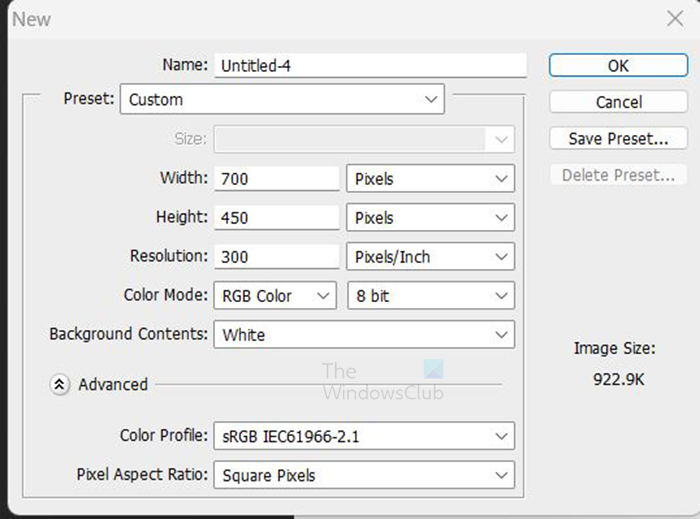
আয়তক্ষেত্রাকার নির্বাচন টুল ব্যবহার করার এই পদ্ধতিটি খুবই সহজ। ফটোশপ খুলুন এবং একটি নতুন নথি তৈরি করুন। একটি নতুন নথি তৈরি করতে, যান ফাইল তারপর নতুন , নতুন নথি বিকল্প উইন্ডো প্রদর্শিত হবে, আপনি চান বিকল্প পূরণ করুন, তারপর ক্লিক করুন ফাইন নিশ্চিত করুন আপনার সাথে কাজ করার জন্য ক্যানভাস তৈরি করা হবে।
উইন্ডোজ 10 এর জন্য সেরা ক্যালকুলেটর
পাঠ্য তৈরি করুন
ক্যানভাস তৈরি হয়ে গেলে, বাম টুলবারে যান এবং বোতামে ক্লিক করুন অনুভূমিক প্রকারও l (আপনি চাইলে উল্লম্ব টাইপ টুলটিও ব্যবহার করতে পারেন)। 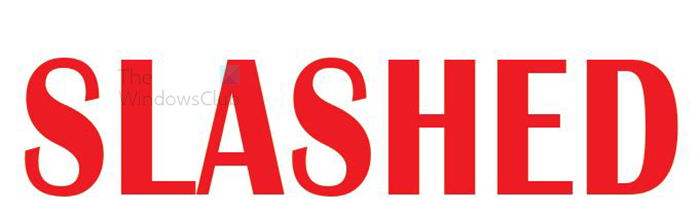
ক্যানভাসে ক্লিক করুন এবং কার্সার উপস্থিত হলে, আপনি যে শব্দটি কাটতে চান তা লিখুন। আপনার টাইপ করা শেষ হলে, বোতাম টিপুন সরান টুল বা কোনো বর্তমান পরিবর্তন নিশ্চিত করুন আইকন (উপরের টুলবারের আইকনে টিক দিন)। লেখাটি খুব বড় বা খুব ছোট হলে, আপনি ক্লিক করে এর আকার পরিবর্তন করতে পারেন Ctrl + Т তারপর রাখা Shift+Alt এবং পাঠ্যের আকার পরিবর্তন করতে একটি বিন্দুতে ক্লিক করুন, ধরে রাখুন এবং টেনে আনুন। অধিষ্ঠিত Shift+Alt আপনি যখন টেনে আনবেন, পাঠ্যটি কেবল একপাশের পরিবর্তে কেন্দ্র থেকে আকার পরিবর্তন করবে। এটি আনুপাতিকভাবে এটির আকার পরিবর্তন করবে। ধরে রাখার সময় উপরের, নীচে, বাম বা ডান পয়েন্ট টেনে আনুন Shift+Alt দুটি পয়েন্ট (আনুপাতিক উপরে এবং নীচে) থেকে পাঠ্যের আকার পরিবর্তন করবে। যাইহোক, যদি আপনি ধরে রাখার সময় তির্যক বিন্দুতে ক্লিক করেন এবং টেনে আনেন Shift+Alt চার দিকে আনুপাতিকভাবে পাঠ্যের আকার পরিবর্তন করবে।
ডুপ্লিকেট টেক্সট
পরবর্তী ধাপে টেক্সট লেয়ার ডুপ্লিকেট করা হয়। একটি পাঠ্য স্তর নকল করতে, এটিতে ক্লিক করুন এবং স্তর প্যানেলের নীচে নতুন স্তর তৈরি করুন আইকনে টেনে আনুন। আপনি উপরের মেনু বারে গিয়ে ক্লিক করে একটি পাঠ্য স্তর নকল করতে পারেন স্তর তারপর ডুপ্লিকেট লেয়ার . একটি স্তর সদৃশ জন্য শর্টকাট Ctrl + J .
একটি পাঠ্যের রঙ পরিবর্তন করুন
যখন টেক্সট ডুপ্লিকেট করা হয়, তখন সেগুলি একই রঙের হবে, তাদের সাথে কাজ করা কঠিন হবে, তাই একটি টেক্সটের রঙ পরিবর্তন করুন। রঙ পরিবর্তন করতে, একটি স্তরে ডান-ক্লিক করুন এবং ব্লেন্ডিং অপশন নির্বাচন করুন। যখন ব্লেন্ডিং অপশন উইন্ডো আসবে, তখন কালার ওভারলে শব্দটি ক্লিক করুন, তারপর একটি রঙ নির্বাচন করুন। এই রঙটি শুধুমাত্র কাজের উদ্দেশ্যে, তাই আপনার কাজ শেষ হলে আপনি এটিকে আপনার পছন্দসই রঙে পরিবর্তন করবেন।
0xc0000142

এই দুটি রং, আপনি আপনার নিজের রং চয়ন করতে পারেন. পাঠ্যগুলি একই অবস্থানে থাকবে, একটি অন্যটির পিছনে লুকিয়ে থাকবে। তারা শুধুমাত্র দুটি রং প্রদর্শনের জন্য পৃথক করা হয়. তাদের অবশ্যই একটিকে অন্যটির সামনে রাখতে হবে যাতে কাটা উভয়ের উপরই সঠিক হতে পারে।
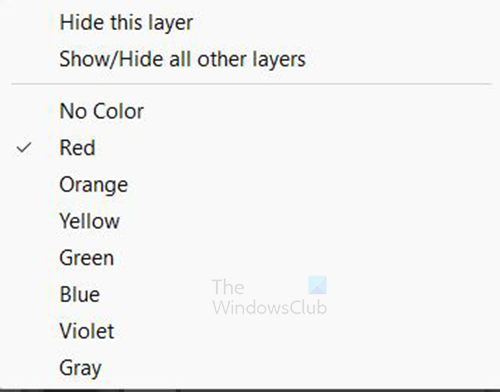
আপনি লেয়ারের উপর রাইট ক্লিক করে এবং তারপরে একটি রঙ নির্বাচন করে লেয়ারগুলোকে কালার কোড করতে বেছে নিতে পারেন, আপনি সবুজ লেয়ারের জন্য সবুজ এবং লাল লেয়ারের জন্য লাল নির্বাচন করতে পারেন।
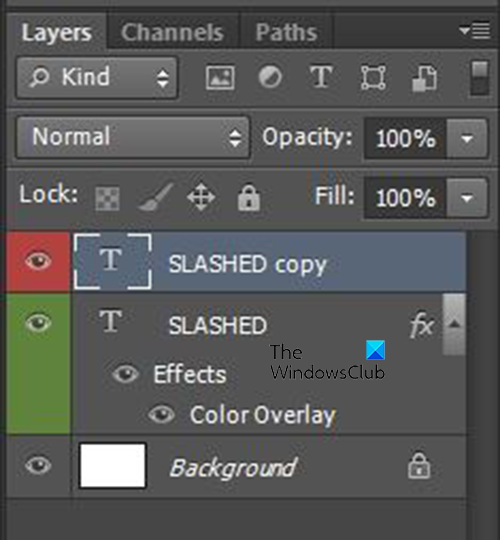
এগুলি এমন স্তর যা সহজ সনাক্তকরণের জন্য রঙিন কোডেড।
উভয় স্তর রাস্টারাইজ করুন
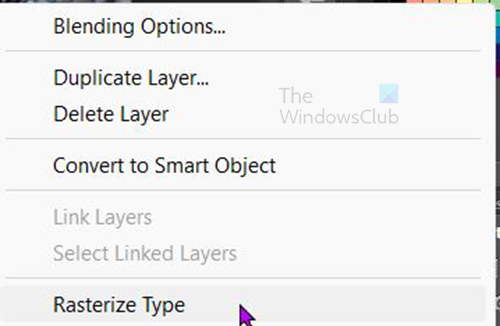
পরবর্তী ধাপ হল উভয় স্তর রাস্টারাইজ করা। স্তরগুলি রাস্টারাইজ করতে, স্তর প্যানেলে যান, স্তরগুলিতে ডান-ক্লিক করুন এবং একটি রাস্টারাইজেশন প্রকার চয়ন করুন৷ এটি পাঠ্যটিকে সম্পাদনাযোগ্য করে তুলবে এবং সরঞ্জামগুলি ব্যবহার করে মুছে ফেলা বা কাটা যাবে।
অনুগ্রহ করে মনে রাখবেন যে টেক্সট রাস্টারাইজ করার সময়, আপনি ফন্টের ধরন পরিবর্তন করতে পারবেন না, আপনি বানান সংশোধন করতে পারবেন না ইত্যাদি। টেক্সট রাস্টারাইজ করার আগে সমস্ত পরিবর্তন এবং সম্পাদনা করুন। যাইহোক, আপনি টেক্সট রাস্টারাইজ করার পরে রং সম্পাদনা করতে এবং অন্যান্য প্রভাব যোগ করতে পারেন।
উইন্ডোজ 10 ফ্লপি ড্রাইভ
আয়তক্ষেত্রাকার নির্বাচন টুল দিয়ে কাটুন
পরবর্তী ধাপে টেক্সট কাটা এবং এই পদ্ধতির জন্য আয়তক্ষেত্রাকার নির্বাচন টুল ব্যবহার করা হবে।
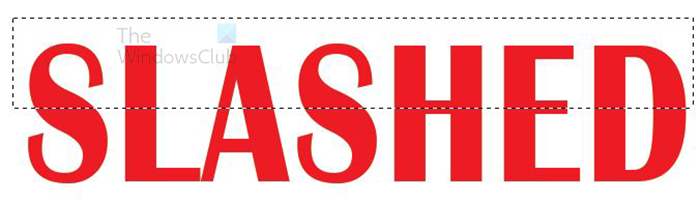
একটি স্তর নির্বাচন করুন, বাম টুলবারে যান এবং নির্বাচন করুন আয়তক্ষেত্র নির্বাচন টুল . আপনি যে অবস্থানটি কাটতে চান সেখানে পাঠ্যের উপরে একটি আয়তক্ষেত্র তৈরি করুন (হাফ অর্ধেক বা ত্রৈমাসিক, বা যাই হোক না কেন আপনার নকশা অনুসারে)। 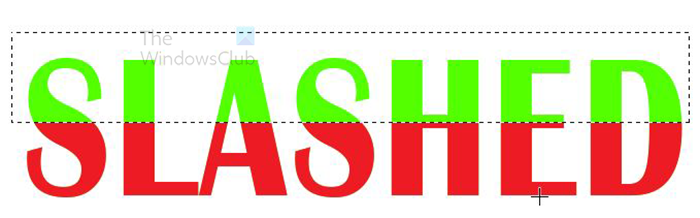
সিলেকশন টুলটি সঠিক জায়গায় থাকলে, ডিলিট এ ক্লিক করুন। এই ক্ষেত্রে, লাল স্তরটি নির্বাচন করা হয়, যা উপরের স্তর। যখন আপনি 'মুছুন' ক্লিক করুন














